Atualizado 2024 abril: Pare de receber mensagens de erro e deixe seu sistema mais lento com nossa ferramenta de otimização. Adquira agora em este link
- Baixe e instale a ferramenta de reparo aqui.
- Deixe-o escanear seu computador.
- A ferramenta irá então consertar seu computador.
Graças aos marcadores visíveis na tela do seu navegador, você pode navegar rápida e facilmente entre seus sites favoritos. Mas algumas pessoas podem encontrar o bookmarks barra de ferramentas irritante. Você também pode preferir ocultar seus favoritos de outras pessoas usando o seu dispositivo.

Normalmente, ocultar a barra de ferramentas de favoritos leva apenas alguns cliques. Mas essas etapas variam de navegador para navegador. Alguns, como o Edge e o Microsoft Explorer, nem usam o termo “favoritos”.
Se você deseja remover a barra de favoritos da janela do navegador, leia este artigo Explica como remover os favoritos da exibição, dependendo do navegador que você está usando.
Para ativar ou desativar a barra de favoritos do Google Chrome
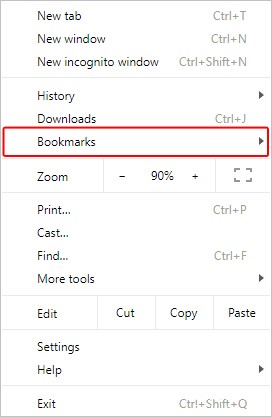
- Abra o navegador Google Chrome.
- Clique no ícone Menu no Google Chrome no canto superior direito da janela.
- No menu suspenso exibido, mova o mouse sobre os favoritos.
- Um novo menu aparecerá. Clique em Mostrar barra de favoritos para ativar e desativar a barra de favoritos.
Atualização de abril de 2024:
Agora você pode evitar problemas com o PC usando esta ferramenta, como protegê-lo contra perda de arquivos e malware. Além disso, é uma ótima maneira de otimizar seu computador para obter o máximo desempenho. O programa corrige erros comuns que podem ocorrer em sistemas Windows com facilidade - sem necessidade de horas de solução de problemas quando você tem a solução perfeita ao seu alcance:
- Passo 1: Baixar Ferramenta de Reparo e Otimização de PC (Windows 10, 8, 7, XP e Vista - Certificado Microsoft Gold).
- Passo 2: clique em “Iniciar digitalização”Para localizar os problemas do registro do Windows que podem estar causando problemas no PC.
- Passo 3: clique em “Reparar tudo”Para corrigir todos os problemas.
Você também pode alternar a barra de favoritos pressionando Ctrl + Shift + B.
Para ativar ou desativar a barra de favoritos no Firefox
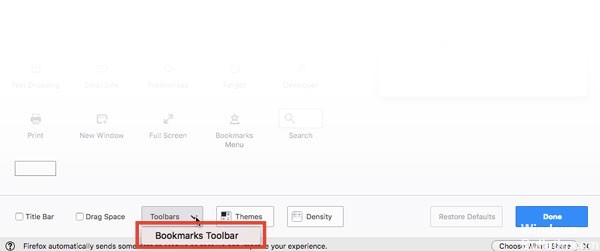
- Se você é novo no Firefox, a primeira coisa a fazer é ativar esse recurso. Para fazer isso, clique nas três linhas pares e selecione a opção Personalizar.
- Na parte inferior da tela, você verá o menu suspenso Barras de ferramentas. Clique nele e selecione a opção Barra de Favoritos. Clique na opção Concluído para concluir o processo.
- Para remover a Barra de Favoritos, siga as mesmas etapas, mas verifique se a opção Barra de Favoritos não está marcada à esquerda.
- Como você ainda não tem pastas, verá apenas uma opção, que é Iniciar. Clique com o botão direito na área vazia à direita e selecione a opção para criar uma nova pasta.
- Depois de criar sua pasta, é hora de adicionar conteúdo. Quando você visita um site que deseja salvar, clique no ícone de estrela no lado direito da barra de ferramentas. Ele ficará azul e você será solicitado a selecionar uma área para salvar.
- Se você já criou a pasta, clique no menu suspenso Pasta à direita e selecione a pasta. Também é possível criar uma pasta a partir daqui.
- Clique no menu suspenso da pasta, mas o segundo à direita, e selecione a opção para criar uma nova pasta. Depois de criar a nova pasta, pressione Enter para salvá-la.
https://support.mozilla.org/en-US/kb/bookmarks-toolbar-display-favorite-websites
Dica do especialista: Esta ferramenta de reparo verifica os repositórios e substitui arquivos corrompidos ou ausentes se nenhum desses métodos funcionar. Funciona bem na maioria dos casos em que o problema é devido à corrupção do sistema. Essa ferramenta também otimizará seu sistema para maximizar o desempenho. Pode ser baixado por Clicando aqui

CCNA, Desenvolvedor da Web, Solucionador de problemas do PC
Eu sou um entusiasta de computador e pratico profissional de TI. Eu tenho anos de experiência atrás de mim em programação de computadores, solução de problemas de hardware e reparo. Eu me especializei em Desenvolvimento Web e Design de Banco de Dados. Eu também tenho uma certificação CCNA para Design de Rede e Solução de Problemas.

